
Aha™ Radio – Bruk telefonen til å organisere og få lett tilgang til ditt personlige favorittinnhold på nettet. Deretter synkronisere du dette med bilen når du har paret smarttelefonen med Bluetooth®-forbindelsen. Du finner mer informasjon på http://aharadio.com.
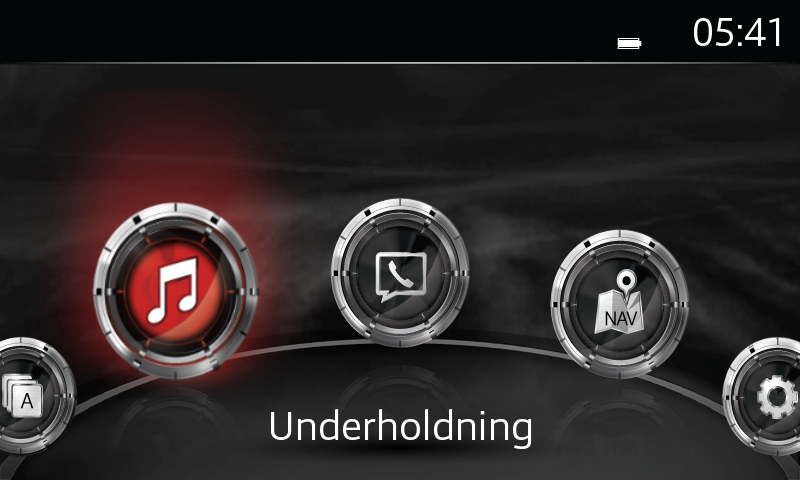
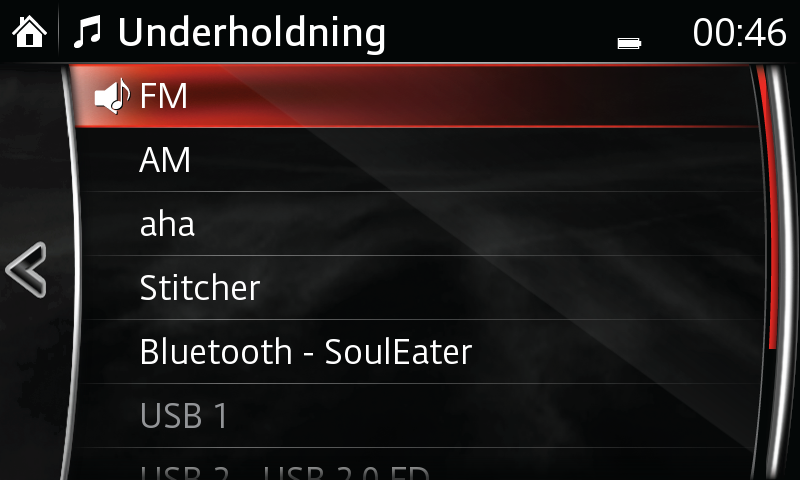
MERK:
– Noen enheter kan be deg om å autorisere forbindelsen for å kunne bruke appen.
– Aha™ krever dataoverføring av 30-60 MB med lyd i timen. Sjekk telefonabonnementet for å se om det vil medføre ekstrakostnader.
– Lydkvaliteten vil variere avhengig av enhet, nettverk og musikkfiler.
– Ikke alle funksjoner er tilgjengelig i alle regioner.
– Instrukser kan variere, avhengig av programvareversjonen til ditt system.
– Det kan hende at iPhone-brukere barer hører lyden fra iPhone-en når det skiftes fra USB Audio til BT Audio. I så fall kan innstillingene nedenfor være til nytte.
MERK:
Rope tar opp maksimalt 30 sekunder. Opptaket stopper automatisk 30 sekunder etter at det ble startet. Opptak kan lagres eller slettes.
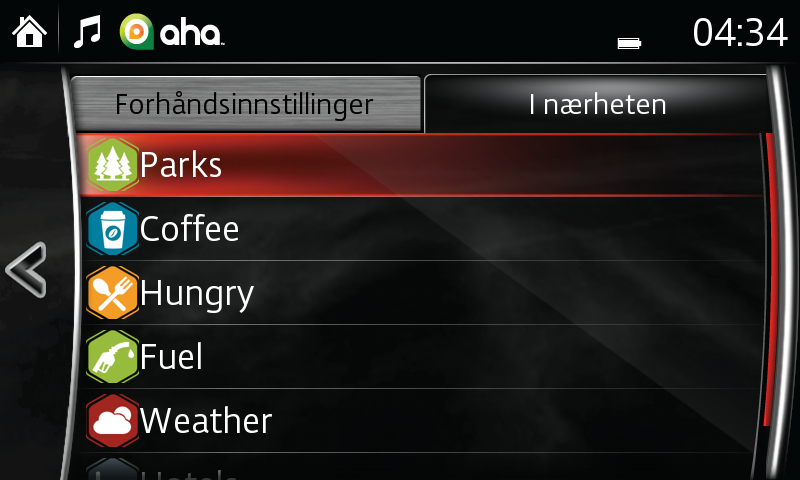
Aha™, Aha™-logoen og Aha™-kjennetegnet er varemerker eller registrerte varemerker for Harman International og brukes med tillatelse.
MERK:
Det er ikke sikkert at alle tjenester i nærheten på din enhet/telefon (som trafikk, Slacker og noen radiostasjoner) er tilgjengelig via Mazda-systemet på grunn av lisens- og regionrestriksjoner.